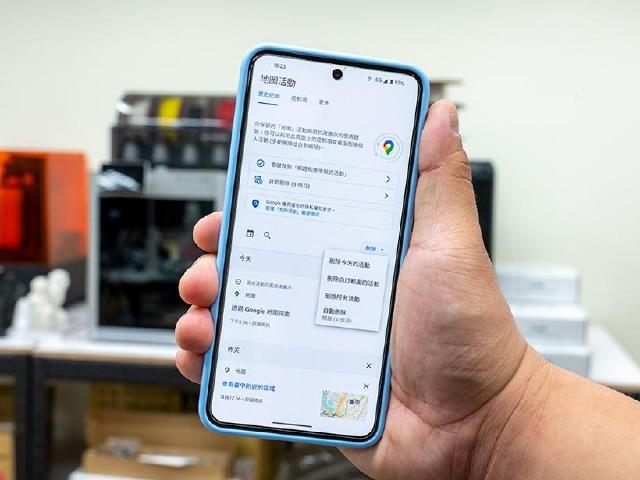相信大家在入手最新的 iPhone 14 系列手機後,一定會迫不及待的體驗相機功能,大拍特拍吧?但如果事後想要針對 iPhone 14 相簿內的相片,重新調整拍攝時間、地點等資訊,到底又該怎麼辦呢?其實方法並不難,只要你使用的是 iOS 15 以上的版本(iPhone 14 內建更新的 iOS 16 系統),都可以手動調整相片的拍攝時間地點喔,以下提供教學讓大家也能快速上手!
![如何調整iPhone 14相片的拍攝時間、地點?簡單教學一看就懂 如何調整iPhone 14相片的拍攝時間、地點?簡單教學一看就懂]()
首先進到 iPhone 的相簿內,針對要調整的照片或影片,開啟並點選底部工具列的「i」圖示按鈕,這時可以看見「時間」與「地點」的調整鍵;若要修改時間與日期,確認後記得按一下右上角「調整」才會變更成功,不過改完時間後,照片的排序並不會出現變化,一樣會維持在原本的相簿位置;調整地點的話,可以透過「搜尋關鍵字或地址」來尋找位置,點選後則會直接套用。
![如何調整iPhone 14相片的拍攝時間、地點?簡單教學一看就懂 如何調整iPhone 14相片的拍攝時間、地點?簡單教學一看就懂]() ▲點選底部「i」圖示按鈕後會看見「時間」與「地點」的調整鍵,可以依據想更改的部分點選調整。
▲點選底部「i」圖示按鈕後會看見「時間」與「地點」的調整鍵,可以依據想更改的部分點選調整。
![如何調整iPhone 14相片的拍攝時間、地點?簡單教學一看就懂 如何調整iPhone 14相片的拍攝時間、地點?簡單教學一看就懂]() ▲如要修改時間與日期,記得按一下右上角「調整」才會變更成功。
▲如要修改時間與日期,記得按一下右上角「調整」才會變更成功。
![如何調整iPhone 14相片的拍攝時間、地點?簡單教學一看就懂 如何調整iPhone 14相片的拍攝時間、地點?簡單教學一看就懂]() ▲不小心按錯也沒關係,重新點擊「i」圖示按鈕,選取想要回復的「時間」或「地點」,進入後除了可以查看原始資訊,點選右上角「回復」還能輕鬆還原。
▲不小心按錯也沒關係,重新點擊「i」圖示按鈕,選取想要回復的「時間」或「地點」,進入後除了可以查看原始資訊,點選右上角「回復」還能輕鬆還原。
首先進到 iPhone 的相簿內,針對要調整的照片或影片,開啟並點選底部工具列的「i」圖示按鈕,這時可以看見「時間」與「地點」的調整鍵;若要修改時間與日期,確認後記得按一下右上角「調整」才會變更成功,不過改完時間後,照片的排序並不會出現變化,一樣會維持在原本的相簿位置;調整地點的話,可以透過「搜尋關鍵字或地址」來尋找位置,點選後則會直接套用。
Sponsor

用生命紀錄科技的發展,以行動尋找生活中的小確幸!你好,我是手機王小編書瑋。
本文相關商品
最新消息
熱門新聞
留言